10 раз нажать настройки телеграм
Обновлено: 19.09.2024

Как создавать папки с чатами в Телеграм
Инструкция идентична для версий Telegram на iPhone, Android, macOS и Windows.
1. Откройте приложение Телеграм и перейдите в Настройки.

3. Для создания новой папки, нажмите на соответствующую кнопку.
4. Созданные папки появятся в самом верху вкладки «Чаты».

5. Создать новую папку или настроить существующие можно при помощи нажатия и удерживания вкладки «Чаты» до появления всплывающего меню.

или нажатием и удержанием самой папки.

В папки можно включить и исключить все чаты определенного типа, например, каналы, группы или непрочтенные. Папки становятся доступными в интерфейсе, когда список чатов окажется достаточно длинным и начинается нагромождение.

Сколько чатов можно закрепить в каждой папке?
В каждой из папок можно закрепить неограниченное число чатов.
Как удалить папку с чатами в Telegram?
Для удаления папки с чатами,
1. Перейдите по пути Настройки → Папки с чатами и нажмите кнопку Изменить.
2. Нажмите на значок «–» напротив папки, которую необходимо удалить и подтвердите действие.


Кроме того, папки можно удалять прямо из вкладки Чаты. Для этого необходимо нажать и удерживать палец на наименовании папки (в компьютерной версии Telegram используйте правую кнопку мыши). В появившемся меню выберите Убрать (Удалить).

При удалении папки с чатами сами чаты не удаляются.
Архив, или как скрывать выборочные чаты в Telegram?

Архив в Telegram представляет собой папку с чатами в общем списке чатов. Здесь можно хранить не самые важные для вас чаты, но которые могут оказаться вновь полезными в будущем.
Для того чтобы добавить чат в Архив на iPhone, проведите свайпом справа налево по чату и нажмите кнопку Архив (на Android используйте длительное нажатие, а в компьютерной версии – правую кнопку мыши).

Для того чтобы чат всегда оставался в Архиве необходимо отключить его уведомления. Для этого, откройте чат, коснитесь его наименования в самом верху и нажмите кнопку Звук.

В появившемся меню выберите вариант Выключить уведомления.

Для возврата чата в общий список чатов, проведите по беседе справа налево и нажмите Вернуть.

Телеграм для Windows, Mac и Linux
Как и все в Telegram (кроме секретных чатов), папки с чатами будут естественным образом синхронизироваться со всеми другими подключенными приложениями, в том числе и с настольными. Более того, наличие свободного места на экране компьютера позволило добавить боковую панель с папками и некоторые значки, для повышения узнаваемости этих элементов.
Мы рекомендуем использовать мультиплатформенное приложение Telegram Desktop для Windows, Mac и Linux. В противном случае вы будете использовать лишь половину функций сервиса.
Как смотреть подробную статистику канала в Telegram
Если у вас есть канал с более чем 1000 подписчиками, теперь вы можете просмотреть подробную статистику о его росте и эффекте его постов.
С помощью этой информации можно узнать, что работает, и что работает действительно хорошо.
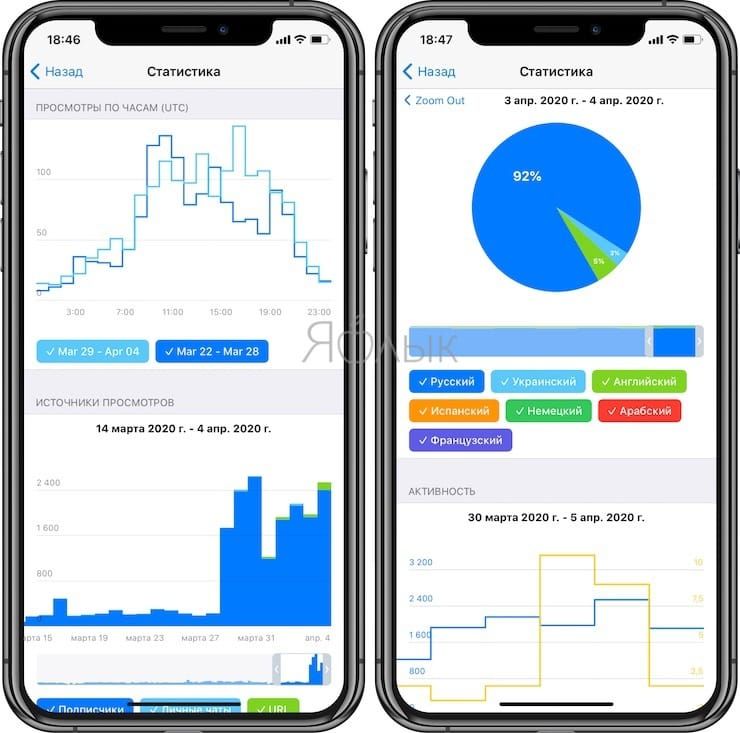
Для доступа к статистике канала, нажмите на кнопку Еще и выберите пункт Статистика во всплывающем меню.
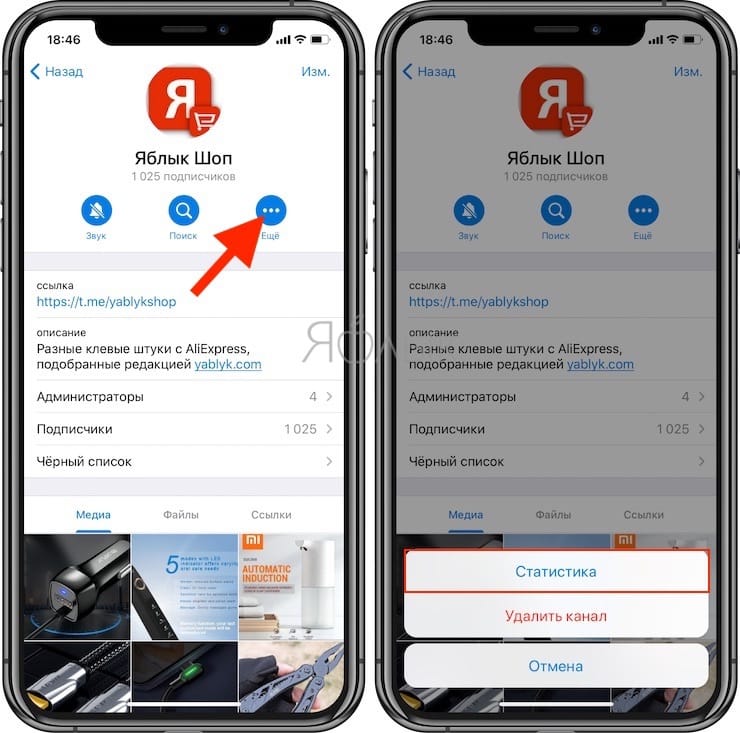
Как открыть меню скрытых настроек в Telegram
Любопытные пользователи обнаружили недокументированные возможности клиента, которые нетрудно при желании активировать. Чтобы попасть в скрытое меню с настройками, необходимо быстро 10 раз (5 раз в клиенте для компьютера) нажать на иконку с настройками. Перед вами появится меню для разработчиков.
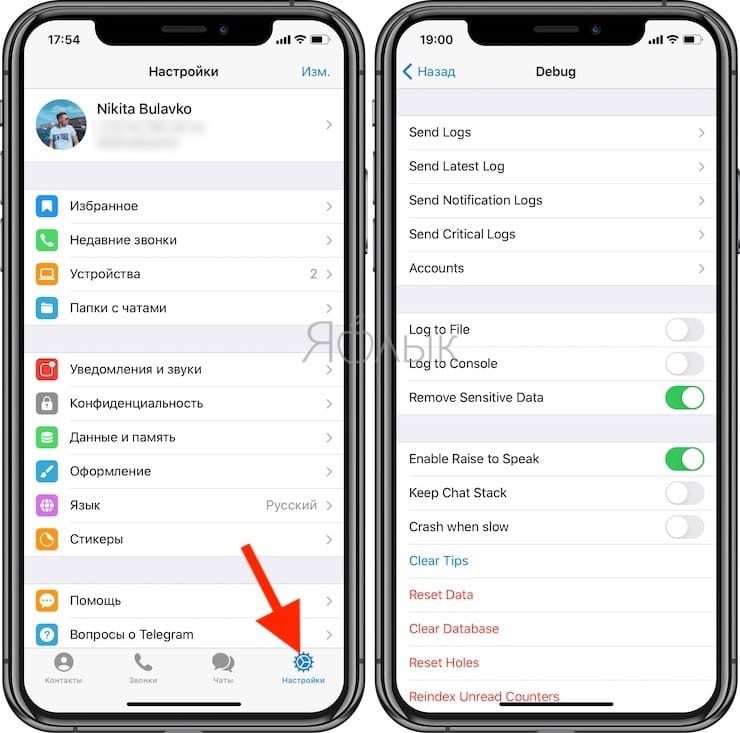
Можно попробовать активировать и деактивировать другие функции, но делать это на свой страх и риск. Все же данные вещи не предназначены для релизов и в зависимости от версии клиента могут работать не всегда стабильно.
Анимация при записи голоса на Android
Дизайнеры Telegram добавили несколько причудливых анимаций в виде волны под пальцем при записи голосового или видеообращения.
Совет дня: Знаете ли вы, что можете двинуть пальцем вверх, чтобы зафиксировать запись и продолжать говорить, не удерживая кнопку?
Как подбросить игральный кубик в Telegram
Вы вынужденно ведете домашний образ жизни и вам не хватает ваших друзей и партнеров по играм? Отправьте смайлик эмодзи игровой кости в любой чат, чтобы увидеть анимацию с брошенным кубиком и выпавшим действительно случайным числом.
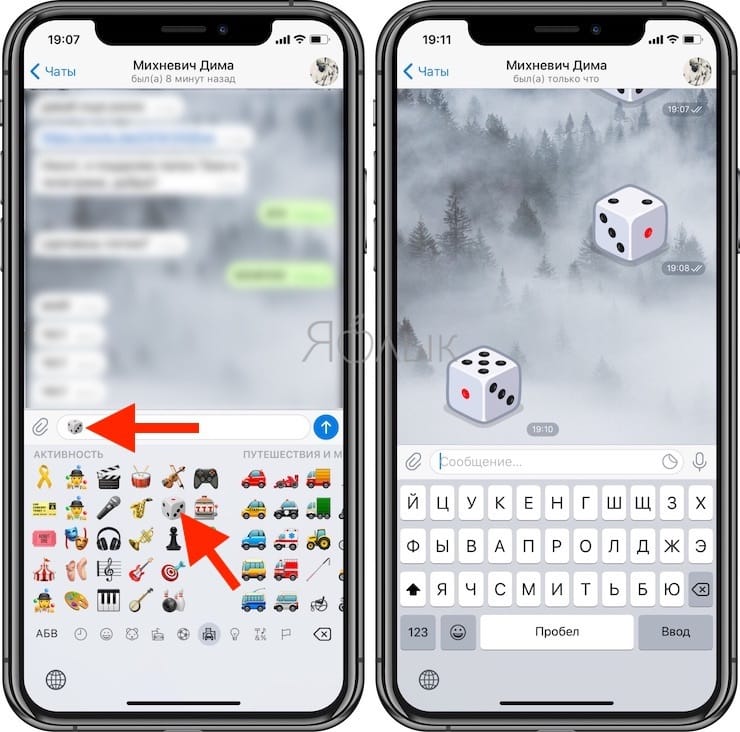
Помимо того, что вы попытались проверить свою удачу, вы можете использовать этот прием в качестве помощника, если групповой опрос или дружеские дебаты заканчиваются раздельным решением. Выберите номер – победит тот, кто ближе всего оказался к результату!
Как настроить Телеграмм оптимальным образом, чтобы было удобно пользоваться, приятно общаться? Мессенджер обладает широчайшим функционалом, поэтому вы сможете детально выставить параметры для комфортной работы!
Загрузка и регистрация
Как бы банально не звучало, настройка Telegram начинается с установки! Пока вы не загрузите мессенджер, описываемые ниже параметры не станут доступными. Поэтому приступим к загрузке приложения!
Вы можете скачать мессенджер совершенно бесплатно (он адаптирован на русский язык) на компьютер и смартфон.
- macOS – ищите одноименное приложение в магазине App Store;
- Windows – переходите на официальный сайт и загружайте по ссылке;
- Android – нужная программа есть в магазине Гугл Плей Маркет;
- iPhone – мессенджер можно скачать через Эпстор.
На официальном сайте есть ссылки для всех операционных систем и устройств (не только Виндовс).

Для загрузки достаточно нажать на соответствующую кнопку и дождаться скачивания приложения. Теперь берем в руки смартфон и начинаем первую и самую важную настройку Телеграмма, создаем профиль (или заходим в учетную запись).
- Нажмите на кнопку «Продолжить на русском» , если такая есть, после чего кликните по значку «Начать работу» ;

- Введите в специальное окно номер телефона и дождитесь СМС с кодом подтверждения, который также нужно вписать в открывшееся поле;
- Дайте системе разрешение на доступ к книге контактов, микрофону и камере – запросы появятся на экране автоматически.

А теперь переходим к продвинутым настройкам Телеграм! Учетная запись создана, нужно поработать над важными параметрами и персонализировать профиль.
Параметры мессенджера
Найти нужное меню достаточно просто – на Айфоне вы увидите шестеренку на нижней панели, настройки Телеграмм на Андроиде находятся в меню слева, достаточно нажать на иконку с тремя полосками. Описываемый далее функционал в целом совпадает на обеих операционных системах.
Основные настройки
Начнем с имени, аватара и никнейма? Это обложка вашего профиля, то, что сразу бросается в глаза. Именно по фотографии и имени вас будут узнавать, к вам будут обращаться. Откройте настройки.

Нажмите на кнопку редактирования в верхнем правом углу на основном экране настроек Телеграмма. Откроется новое меню:
- Кликните на кружок со значком фотоаппарата, чтобы загрузить фото – можно выбрать вариант из галереи или сделать снимок встроенной камерой;


- Под аватаром есть строки для имени и фамилии – можете указать настоящую или вымышленную информацию (фамилию можно не заполнять);
- Чуть ниже находится поле «О себе» . Сюда можно вписать личную информацию – город проживания, возраст, сферу рабочих интересов, данные о хобби или иные интересные подробности;
- В поле «Имя пользователя» вы можете выбрать никнейм. Это уникальное имя, начинающееся с символа @ , оно служит для быстрого поиска и идентификации.
В этом же разделе можно сменить прикрепленный номер телефона и добавить новый аккаунт к старому номеру, но пока эти функции вам вряд ли потребуются.
Сразу заходим во вкладку «Язык», если ранее не поменяли его на русский – и выбираем нужное значение!


Конфиденциальность
Следующий этап настройки Телеграм – раздел «Конфиденциальность» . Уделите ему особое внимание!
Вы можете выбрать, кто будет видеть:

Настраивайте группы пользователей для каждой опции отдельно! Выбирайте, кто будет или не будет иметь доступ к определенным действиям.
В этой вкладке можно добавить облачный пароль для двухфакторной аутентификации или установить код-пароль для входа в приложение.
Чуть ниже вы увидите иконку «Контакты» . Войдите в меню, оно важно для корректной настройки Телеграма.
- Активируйте опцию синхронизации контактов, если хотите, чтобы в мессенджер были перенесены данные из телефонной книги;
- Включите опцию подсказки людей при поиске, чтобы быстро видеть в выдаче пользователей, которым часто пишете.

Оформление
Следующая часть ответа на вопрос, как настроить Telegram наилучшим образом будет самой интересной. Можно поработать над оформлением! Открывайте вкладку «Настройки чатов»



Но и это еще не все! Вы хотите знать, как настроить Телеграмм под себя, поэтому нельзя обделить вниманием раздел «Уведомления» . Для комфортной работы в мессенджере жизненно важно выбрать верные параметры оповещений.


Если вы знаете, как настроить Телеграм – вы будете наслаждаться каждой минутой использования мессенджера. Поверьте, это действительно крутое и функциональное приложение, поэтому его изучению стоит уделить несколько минут!
Telegram – больше, чем просто мессенджер. Удобный функционал, кроссплатформенность и быстродействие – лишь часть преимуществ, которые делают его удобным для личного общения и работы. Кроме очевидного и привычного функционала, у Telegram есть много полезных функций, о которых знают далеко не все. О 15 таких функциях мы рассказываем в статье.
1. Блокировка приложения паролем
Тем, кто всерьез заботится о защищенности данных в мессенджере (личных и рабочих переписок), пригодится функция блокировки приложения с помощью пароля. Для этого можно установить код, без ввода которого нельзя пользоваться мессенджером и просматривать историю чатов.

Эта опция активируется в настройках: «Конфиденциальность» – «Код-пароль».

После создания пароля можно задать время, по истечении которого приложение автоматически будет блокироваться (например, спустя час после отсутствия активности). Также заблокировать приложение можно вручную, нажав на замочек над списком чатов.
Мессенджер также позволяет настроить дополнительную защиту – облачный пароль, который необходимо вводить при каждой авторизации на новом устройстве.

2. Голосовые чаты
На пике популярности Clubhouse Telegram реализовал функционал голосовых чатов и с тех пор постоянно улучшает эту опцию. Голосовой чат доступен для администраторов любых групп и каналов. Вот где находится эта функция на iPhone:

К чату могут присоединиться любые желающие, пока он активен. Голосовой чат также можно запланировать на определенное время, в этом случае участники группы получат уведомление, когда чат начнется. Для фанатов Clubhouse есть привычный функционал: слушатели могут поднимать руку, чтобы поучаствовать в дискуссии.

Дополнительные опции голосовых чатов в Telegram:
можно сохранять запись в виде аудиофайла;
есть опция шумоподавления, которая позволяет улучшить качество звука в беседе;
с недавних пор стала доступной опция трансляции экрана (о ней подробнее расскажем ниже).
3. Групповые видеозвонки
Еще один тренд современности – видеоконференции (в отличие от Clubhouse и голосовых чатов, групповые звонки действительно востребованы и полезны). В июне 2021 года Telegram добавил возможность превращать голосовые чаты в видеоконференции.

Пока в режиме видеоконференции одновременно могут разговаривать до 30 участников (первые 30 человек, подключившихся к чату). Далее Telegram планирует увеличить лимит. Это серьезный ответ Zoom.
4. Демонстрация экрана
Еще одна функция, которую долго ждали пользователи мессенджера. В голосовых чатах можно не только переключаться в режим видеоконференции (включив фронтальную или основную камеру смартфона), но и транслировать экран другим участникам чата.

При запуске демонстрации экрана через десктопную версию Telegram можно выбрать, что именно необходимо показывать: весь экран или только определенное окно.

При запуске трансляции экрана на десктопном приложении видео автоматически закрепляется.

6. Добавление дополнительного аккаунта
В мобильном и десктопном приложении Telegram можно залогиниться в нескольких аккаунтах и быстро переключаться между ними при необходимости. Это полезно, если у вас два аккаунта: один – рабочий, другой – личный.

7. Секретные чаты с защитой от пересылки и скриншотов
Секретные чаты позволяют сделать переписку максимально приватной и повысить защищенность чувствительных данных. Активировать секретный чат можно только в мобильном приложении Telegram. Для этого необходимо перейти в профиль нужного контакта и выбрать соответствующую опцию:

Вот основные фишки секретных чатов:
если собеседник сделает скриншот переписки, вы получите уведомление об этом;
8. «Избранное» – хранилище для важной информации
Если данным разделом пользуетесь регулярно, полезно его закрепить, чтобы он всегда отображался вверху в списке чатов.

Кстати, если нужно быстро перекинуть файл со смартфона на компьютер, это можно сделать с помощью «Избранного» в Telegram. Загрузите файл в чат на телефоне, а затем откройте Избранное в десктопном приложении и сохраните файл на компьютере.
9. Использование хештегов для упорядочивания информации


11. Отображение номера телефона
Еще одна полезная настройка конфиденциальности – отключение отображения контактного номера в профиле. Более того, в настройках есть опция, которая позволяет отключить возможность поиска вашего аккаунта в Telegram по номеру телефона.

Вы можете поделиться номером телефона с отдельными пользователями. Это можно сделать в переписке с нужным юзером или добавить исключения в настройках.


13. Группировка диалогов по папкам
Группировка чатов по папкам позволяет упорядочить все важные каналы и чаты в мессенджере. Эта опция полезна, если вы ведете много проектов, по каждому из которых есть несколько чатов, а еще если вам нужно отслеживать каналы с новостями индустрии, а еще если есть личные чаты… Во всем этом легко запутаться и потерять важную информацию, а группировка эти проблемы решает.
Для создания папки удерживайте иконку «Чаты», а затем выберите опцию «Создать папку».

При создании папки можно настроить, какие типы чатов в ней должны отображаться:
чаты с теми, кого нет в вашем списке контактов;
Также в папку можно вручную добавить нужные чаты или исключить их.

В мобильной версии Telegram папки отображаются в виде вкладок над списком чатов. Длительным нажатием на папку можно открыть меню управления папкой: переименовать, удалить или изменить последовательность папок.
14. Секретное меню
В Telegram можно открыть секретное меню с экспериментальными функциями. На iOS это можно сделать, быстро тапнув 10 раз по иконке «Настроек»:

На Android меню открывается по-другому. Необходимо перейти в раздел «Настройки» и зажать надпись с номером версии Telegram внизу:

После появления смайлика, разводящего руками, нужно отпустить и еще раз зажать надпись. После этого должно открыться меню:

Кстати, достаточно полезная опция – прочитать все непрочитанные чаты.
15. Архивирование чатов
Чаты, которые пока не нужны, но удалять жалко (или могут понадобиться в будущем) можно убрать в архив. Это позволит не захламлять список чатов и не терять важные переписки. В любое время вы сможете вернуть чат из архива. А если в архивированной переписке собеседник сам вам напишет, чат автоматически переместится из архива в список активных диалогов.
Чтобы заархивировать чат, нужно свайпнуть его влево и тапнуть по опции «В архив».

По умолчанию архив отображается над списком активных чатов. Свайпом его можно скрыть. Для повторного отображения архива необходимо потянуть экран вниз.
Telegram — это один из самых популярных мессенджеров. Многие из нас, ежедневно заходя в него, не используют весь его потенциал просто потому, что не знают многих скрытых и интересных функций мессенджера. Кроме того, Telegram — это не просто мессенджер, а еще и социальная сеть, а также оперативное СМИ.

Не все знают, что в чате мессенджера можно отправлять различные самоуничтожающиеся файлы, например, фото или видео, которые автоматически удалятся через несколько секунд после просмотра. Самое главное, что получатель не может пересылать или копировать ваш файл, а если он сделает скриншот, то Telegram сообщит вам об этом.
Функция очень интересная, но для этого вам нужно будет использовать дополнительные меры безопасности. Данная функция доступна на смартфонах под управлением iOS и Android.
Скрыть статус Онлайн в Telegram
Еще одна интересная и полезная функция в Telegram, которая пригодится каждому, например, если вам нужно спрятаться от начальника или нежелательного собеседника. Данную функцию вы можете настроить самостоятельно.
Для настройки данной функции вам необходимо выполнить несколько простых действий:
Вы можете заблокировать всех или только ваши контакты, а также выбрать контакты, которые смогут всегда видеть ваш статус в сети или тех, кто никогда не сможет этого сделать.
Однако, если вы скрываете от кого-то из контактов свой статус нахождения в сети, то и для вас статус этого контакта будет скрыт, и вместо времени последнего визита будет надпись «был(а) недавно».

Бесплатный файлообменник "Избранное"
В Telegram есть собственное хранилище, поэтому каждый пользователь мессенджера может бесплатно хранить свои личные фотографии, видео и другие файлы. Само хранилище создано на основе чата с самим собой, а вся загружаемая информация не занимает много места на смартфоне, так как хранится на серверах компании.
Вы можете сохранять в хранилище «Избранное» любые файлы до 1,5 ГБ. С его помощью удобно передавать файлы, фото и простые ссылки с компьютера на смартфон, а также сохранять интересные записи с Telegram-каналов, файлы, которые могут понадобиться вам в офлайн-режиме и другое. Например, если вы собрались в поездку и вам нужно знать расписание движения транспорта, то сохранив его в «Избранное» расписание будет всегда под рукой.
Таким образом в «Избранное» очень удобно хранить большое количество файлов совершенно бесплатно.
Создать напоминание в мессенджере
Наверняка у вас бывали такие ситуации, когда просто забываешь о предстоящем событии, а это порой влечет за собой большие неприятности. В такой ситуации пригодится дополнительная функция Telegram.
Чтобы создать напоминание нужно выполнить следующие действия:
Читайте также:

